Win10系统如何更换锁屏界面的背景图片
1、 在桌面模式下,使用鼠标左键单击桌面左下方的【开始】图标。

2、 在菜单中,选择【设置】。

3、 点击【个性化】。

4、 选择【锁屏界面】。

5、 在“锁屏”下方选择任意图片。

6、 此时锁屏界面即被更改成功。

7、 若需要将自己的图片设置为锁屏界面,则需点击“锁屏”下方的【浏览】。

8、 选择需要设置的图片,然后点击右下方的【选择图片】。
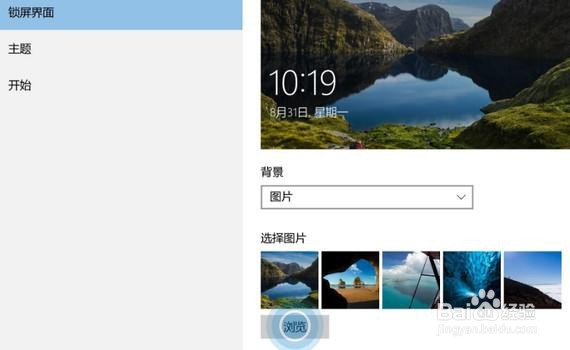
9、 此时锁屏界面即被成功更改。

10、 您已经完成的步骤

声明:本网站引用、摘录或转载内容仅供网站访问者交流或参考,不代表本站立场,如存在版权或非法内容,请联系站长删除,联系邮箱:site.kefu@qq.com。
阅读量:103
阅读量:167
阅读量:146
阅读量:69
阅读量:136